Реклама
У круговима који користе Мац, Скитцх је већ неко време домаћинство јер је сјајно средство за снимање, уређивање и дељење снимака екрана.
Августа је Скитцх откупио Еверноте 7 начина да искористите Еверноте Опширније , а сада ћемо први пут видети Скитцх на Андроиду.
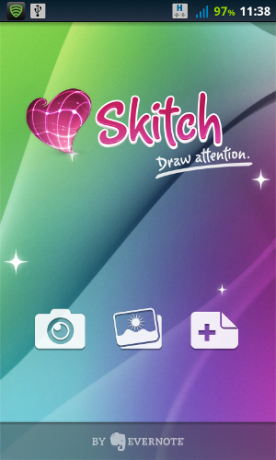
Еверноте лого истакнуто је; лево дугме омогућава снимање слике, али не брините - Скитцх није друга апликација за камеру. Дугме само покреће неку од постојећих апликација за камеру.
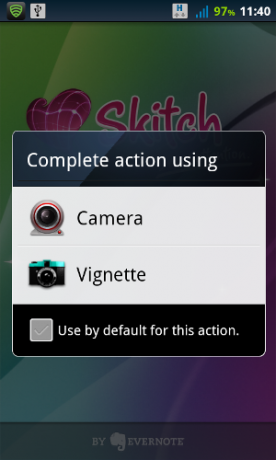
Када снимите слику, можете да је почнете са уређивањем:

Као што видите, слика је приказана са погрешном оријентацијом, и нема стварног начина да је ротирате унутар Скитцх-а (икона стрелице на врху је за Поништи / Понови, а не за ротирање слике). Слику можете ротирати преокрећући телефон - Скитцх интерфејс се ипак не ротира у потпуности. Ова слика је сликана телефоном у пејзажном режиму:
![Додајте белешке и више фотографијама помоћу Скитцх [Андроид] имаге5](/f/0967df22c393a387c3ca82f2ac1013ac.png)
Погледајмо неке од алата за уређивање. Уопште, интерфејс је једноставно предиван - заиста једна од најбољих тачака у Скитцх искуству. Изаберите боју за наше напомене:
![Додајте белешке и више фотографијама помоћу Скитцх [Андроид] имаге6](/f/237b1b12776ade7173020474978eaccb.png)
Можете врло лако да промените боју, као и дебљину линије. Читава ствар се чини једноставном и примамљивом. Сада додајмо стрелицу која показује на чикашки приручник стила:

Не можете да измените дужину стрелице након што је нацртате, али можете да промените боју, ширину линије и положај. Једноставно одаберите алат „прст“ и додирните стрелицу:
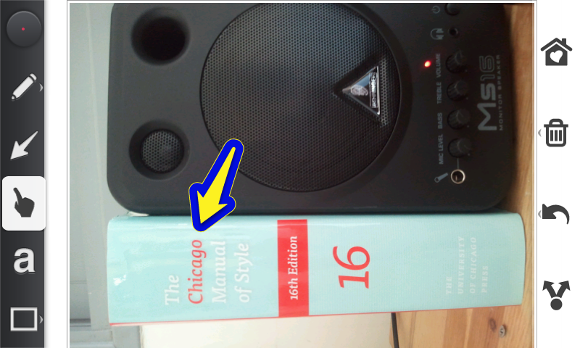
Овде можете видети да сам стрелицу учинио жутом и мало је притиснуо. Затим погледајмо алат за текст:

Да бисте променили величину текста, морате да га изаберете, а затим га закачите (не нужно у оквиру текста). Иста метода делује и за алат са истакнутим квадратом:

У почетку је помало шкакљиво јер интерфејс не садржи савете који би показали како то да урадите. Требало ми је неколико минута покушаја и превара док се нисам нашао на овој опцији.
Када завршите са уређивањем, можете делити своје славно стварање користећи било који начин дељења који ваш уређај подржава - а не само у оквиру Еверноте-а:
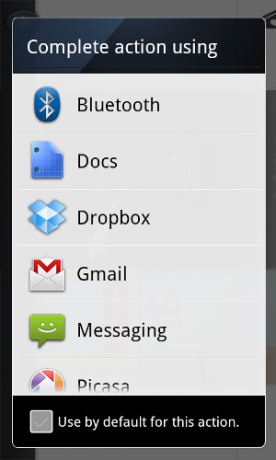
У ствари, Скитцх уопште није чврсто везан за Еверноте. На мом уређају није инсталиран Еверноте, а Скитцх је и даље радио сасвим добро. То је прилично леп додир са стране Евернотеа, заиста.
Сада се можемо вратити на почетни екран апликације (где завршите уређивање) и објаснити преостала два дугмета:
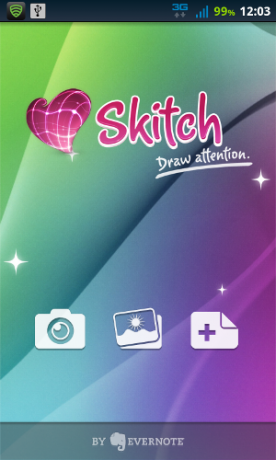
Средње дугме омогућава вам да одаберете било коју постојећу слику из ваше галерије, док се десна користи за додавање празног цртежа и само коришћење Скитцх-а као подлоге за гребање.
Једна од мана је што, с обзиром да су толико намењени да поделите вашу слику, не постоји једноставан начин да слику сачувате у локалној галерији. Након што сам завршио са уређивањем, отворио сам апликацију Галерија и слика се нигде није нашла. Ако само желите да поделите брзу напомену, то није главна брига.
Последње мисли
Скитцх је велико име у свету за хватање екрана за Мац, и видим зашто. Андроид верзија не ради пуно, али има прилично мало стила. Ако се икада нађете у ситуацији у којој морате да напишете кратка упутства на мапи или додате визуелни коментар фотографији, Скитцх је симпатична, бесплатна опција.